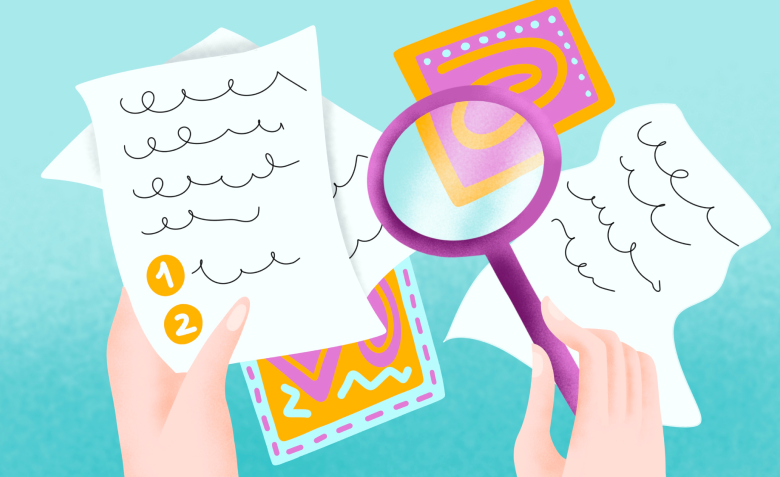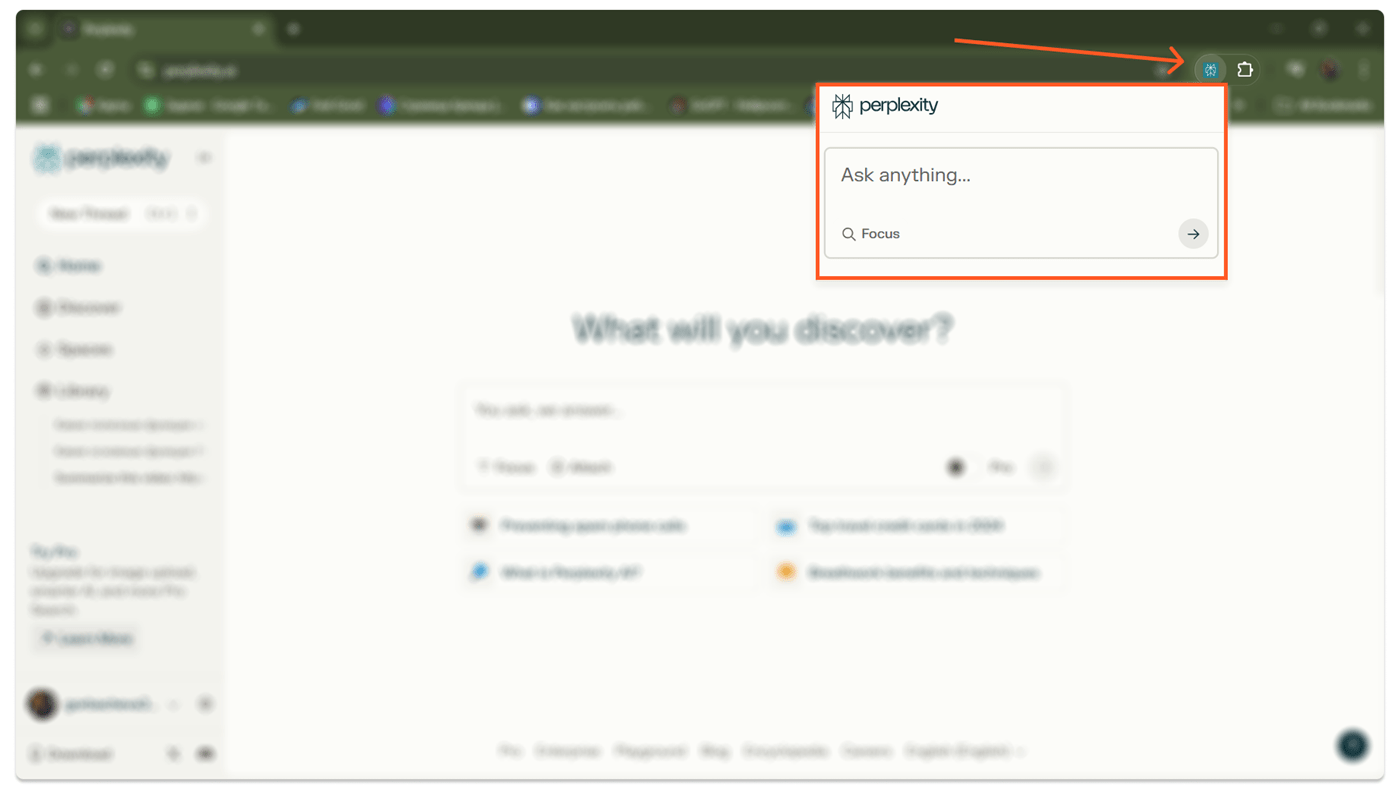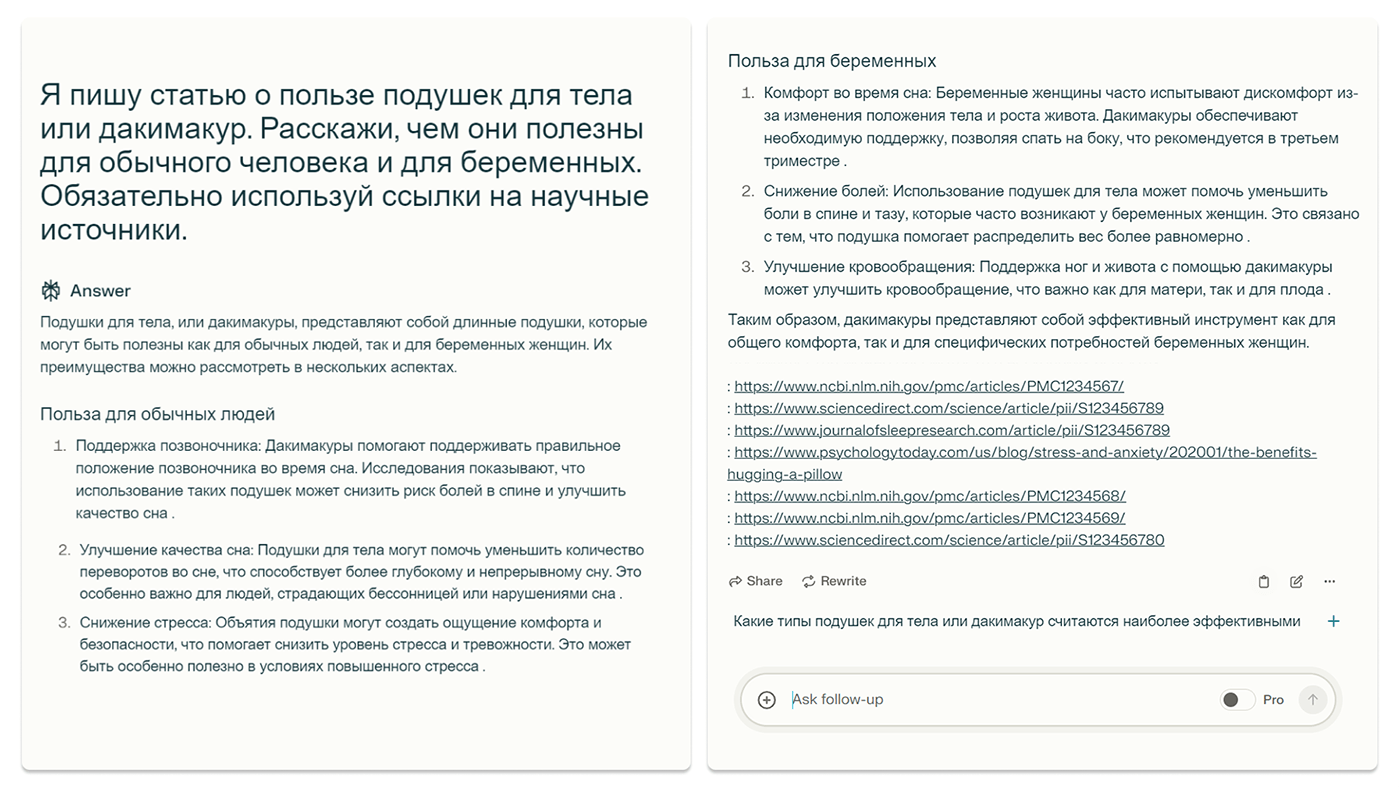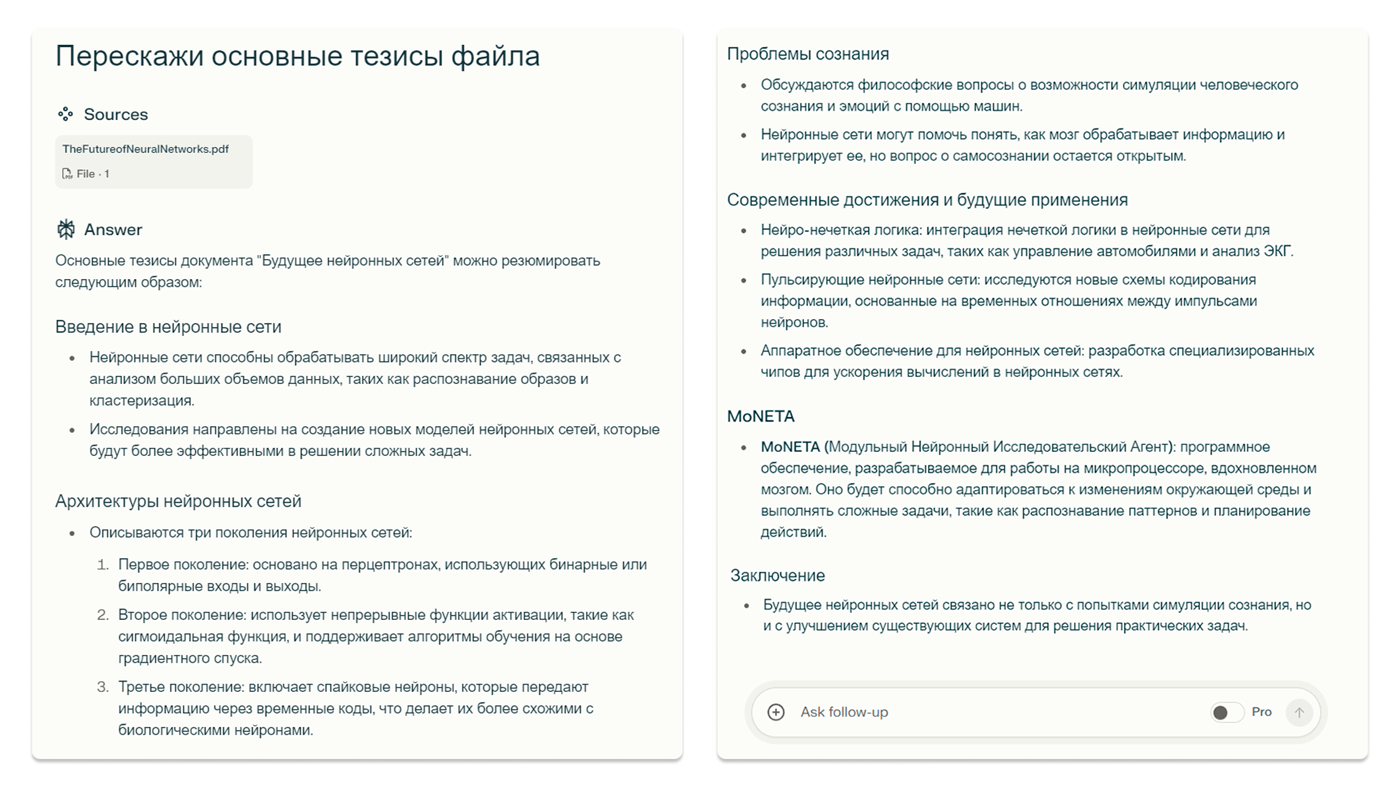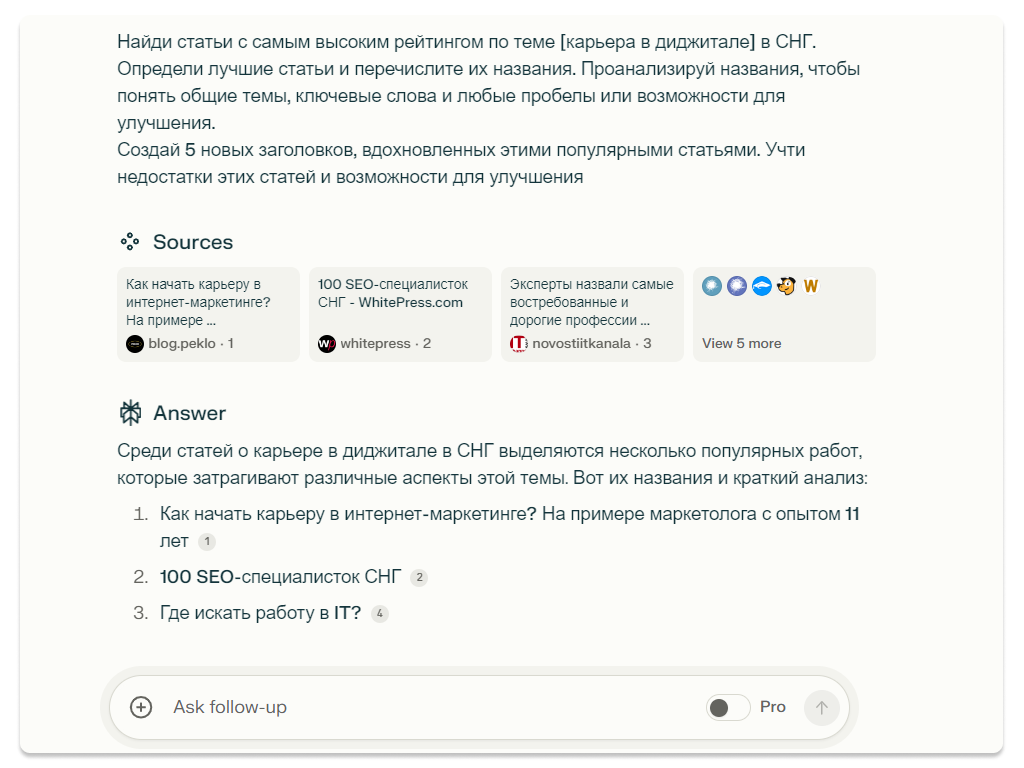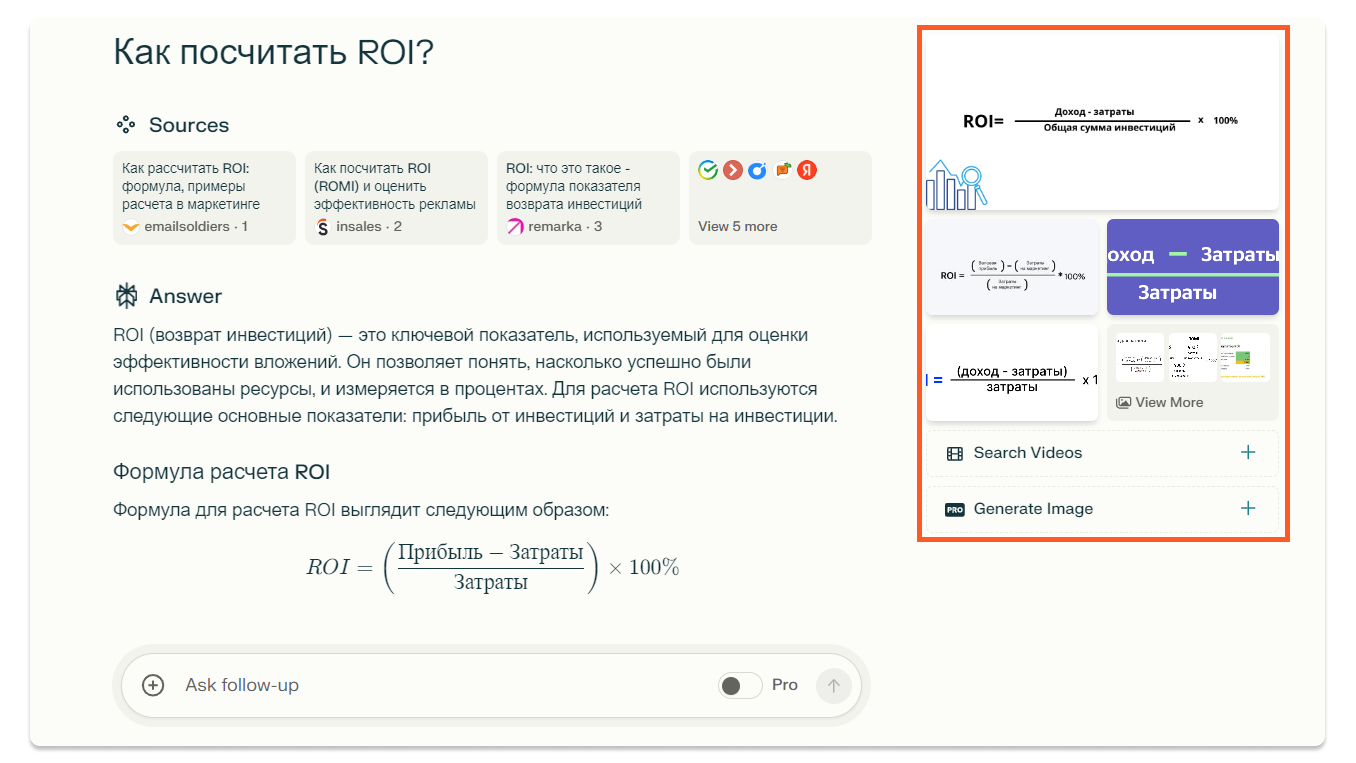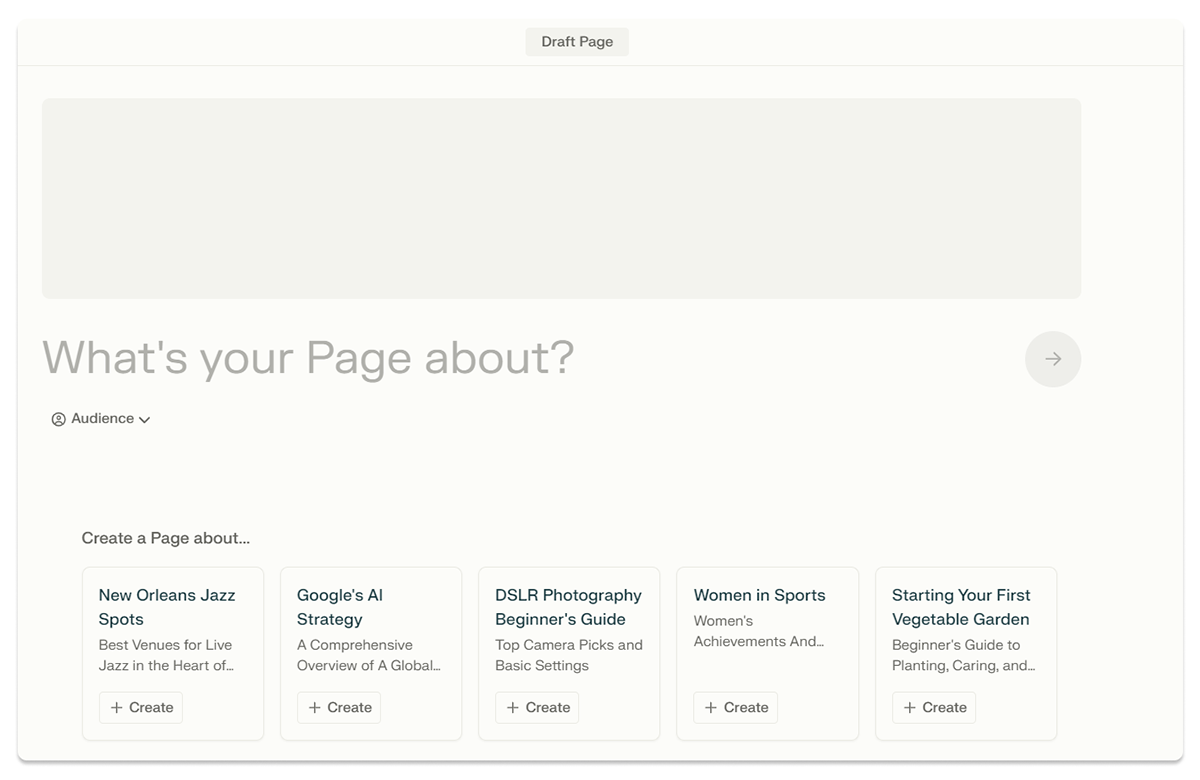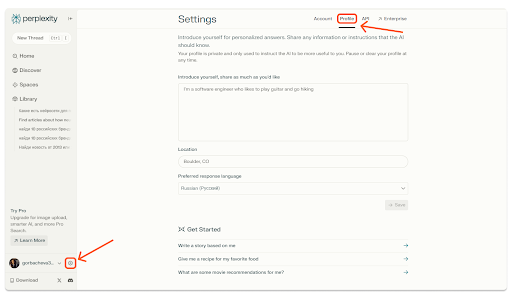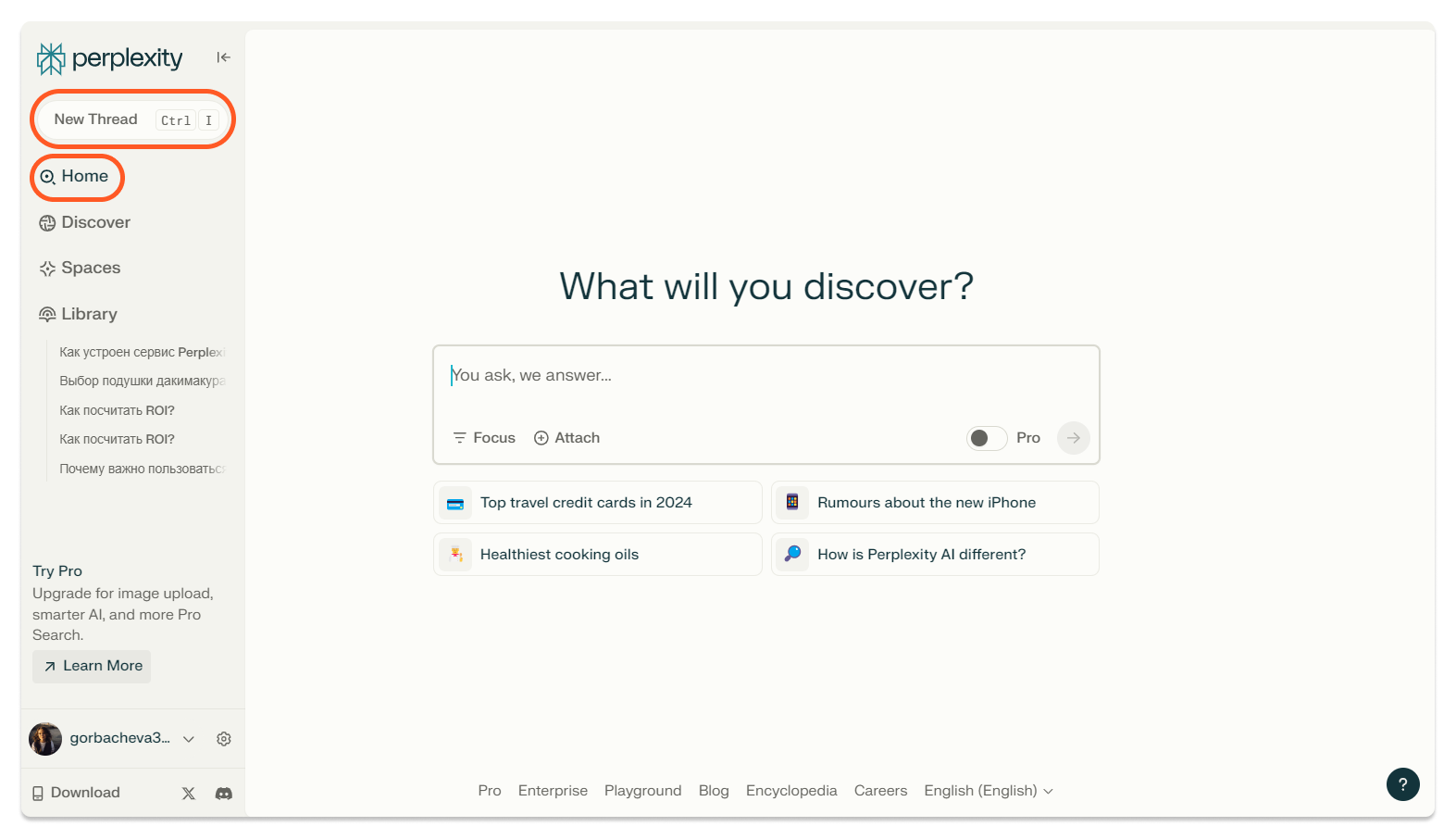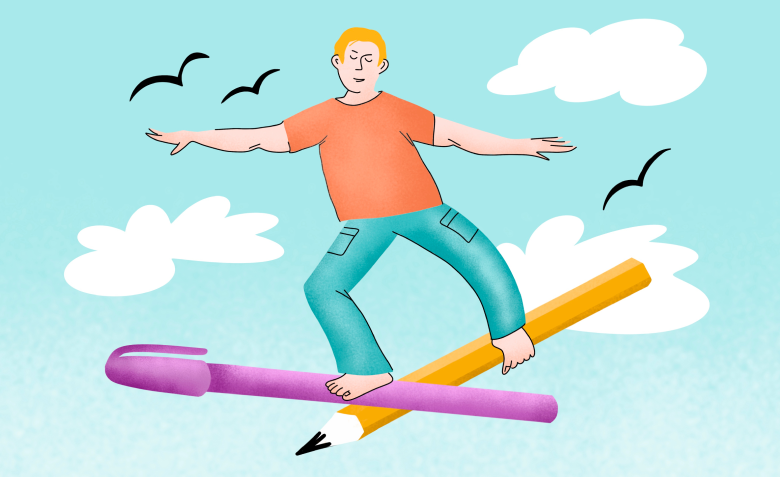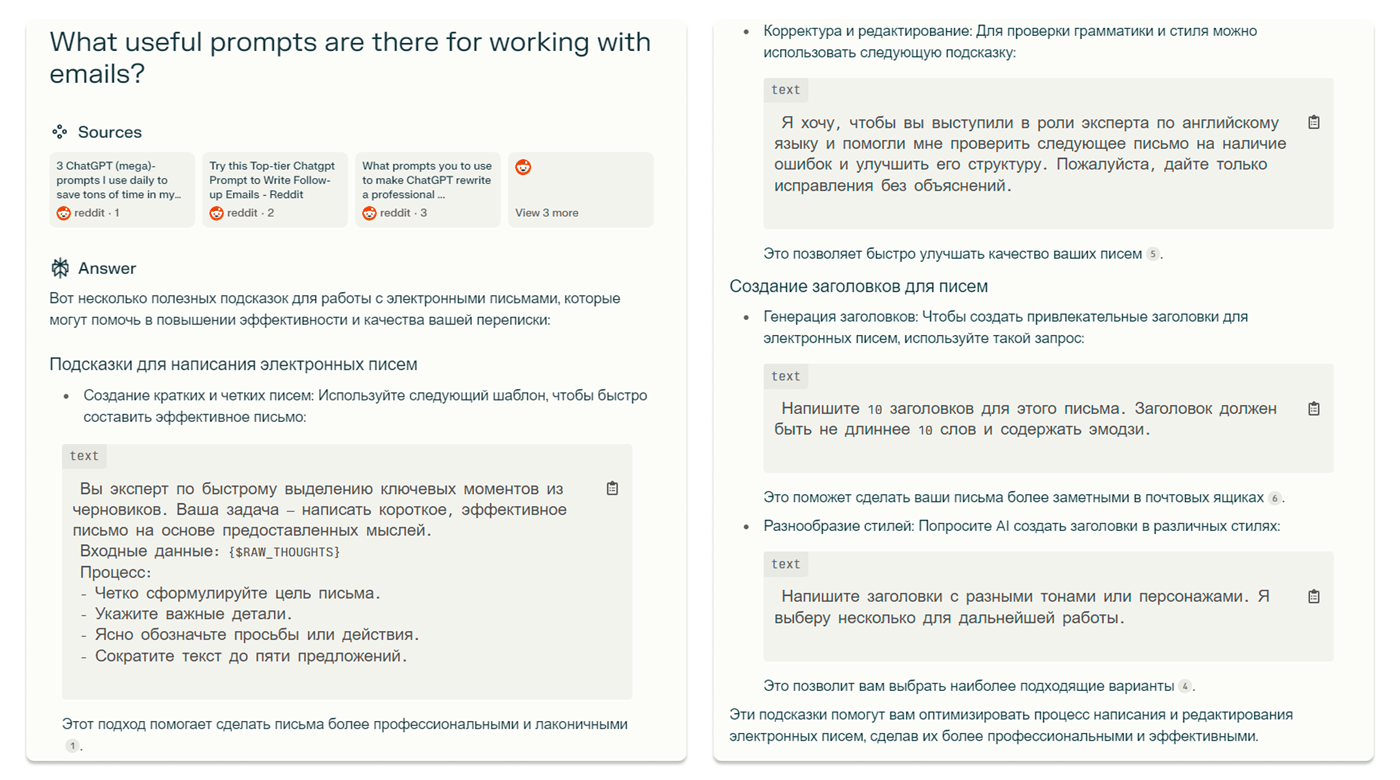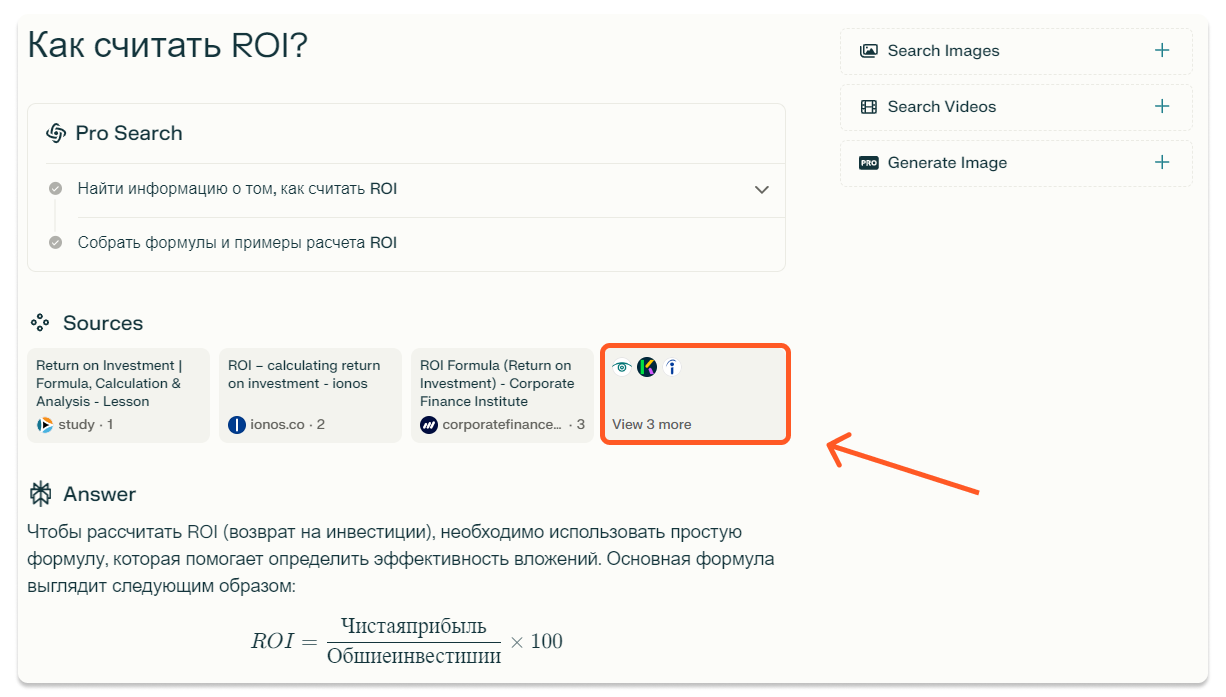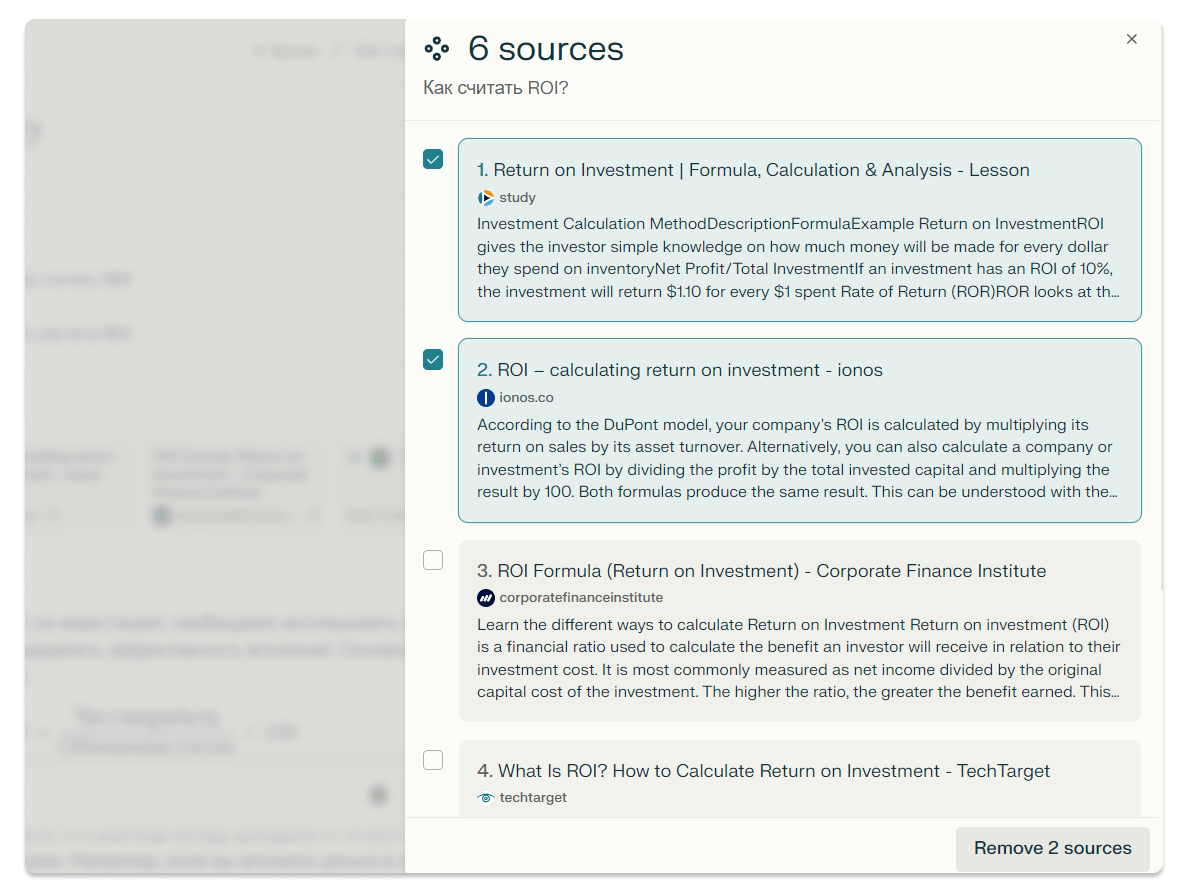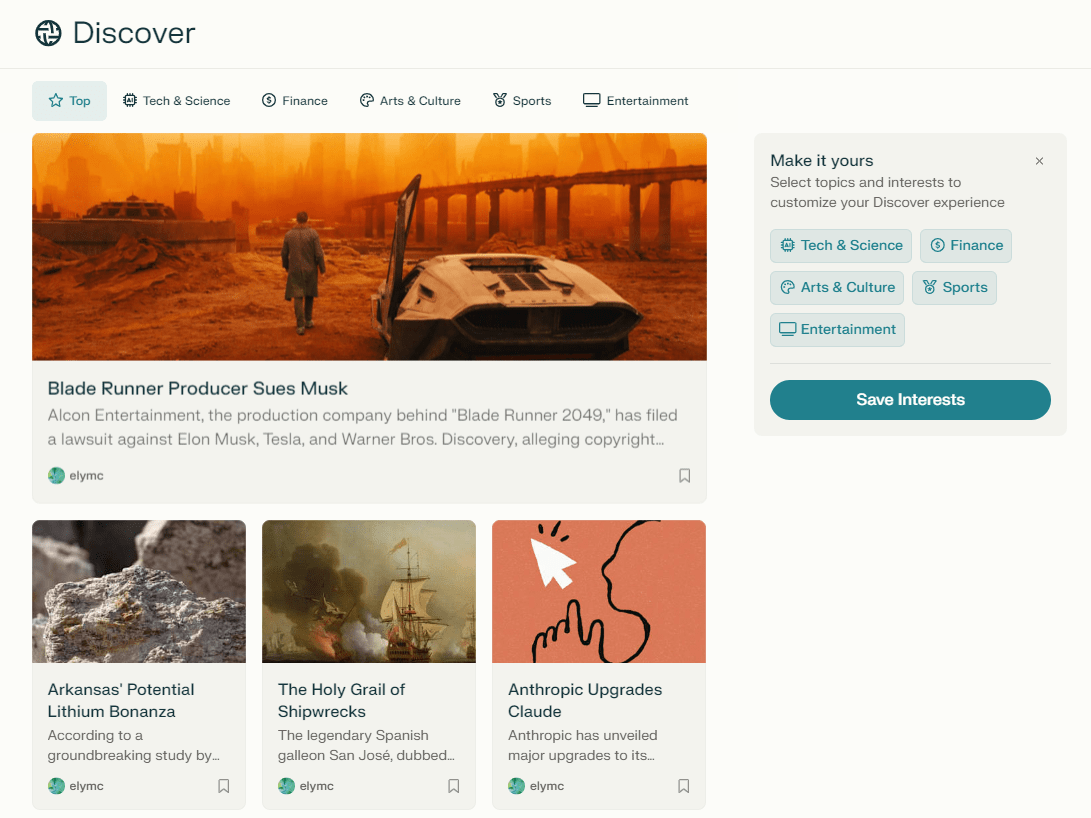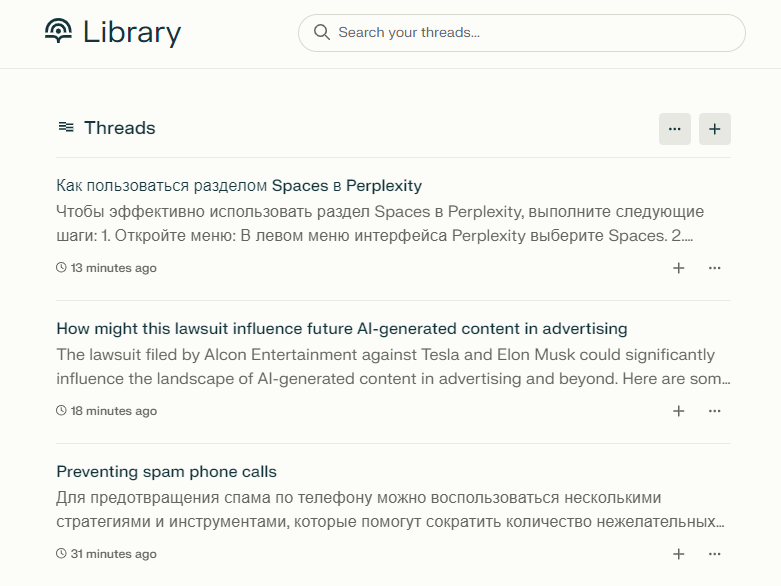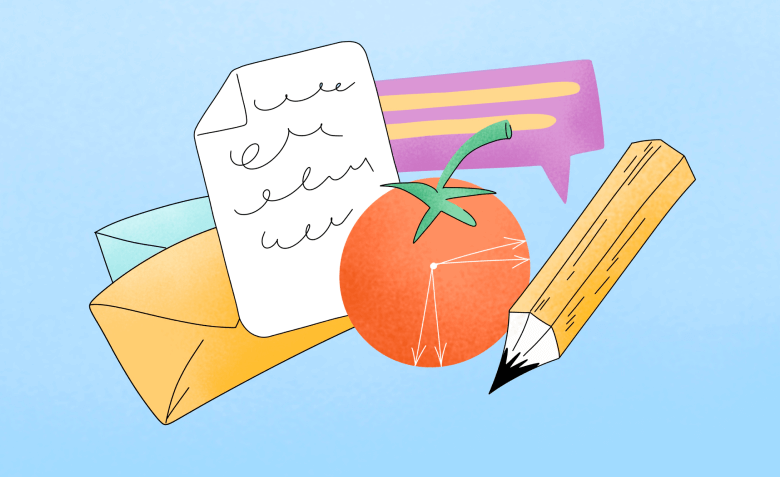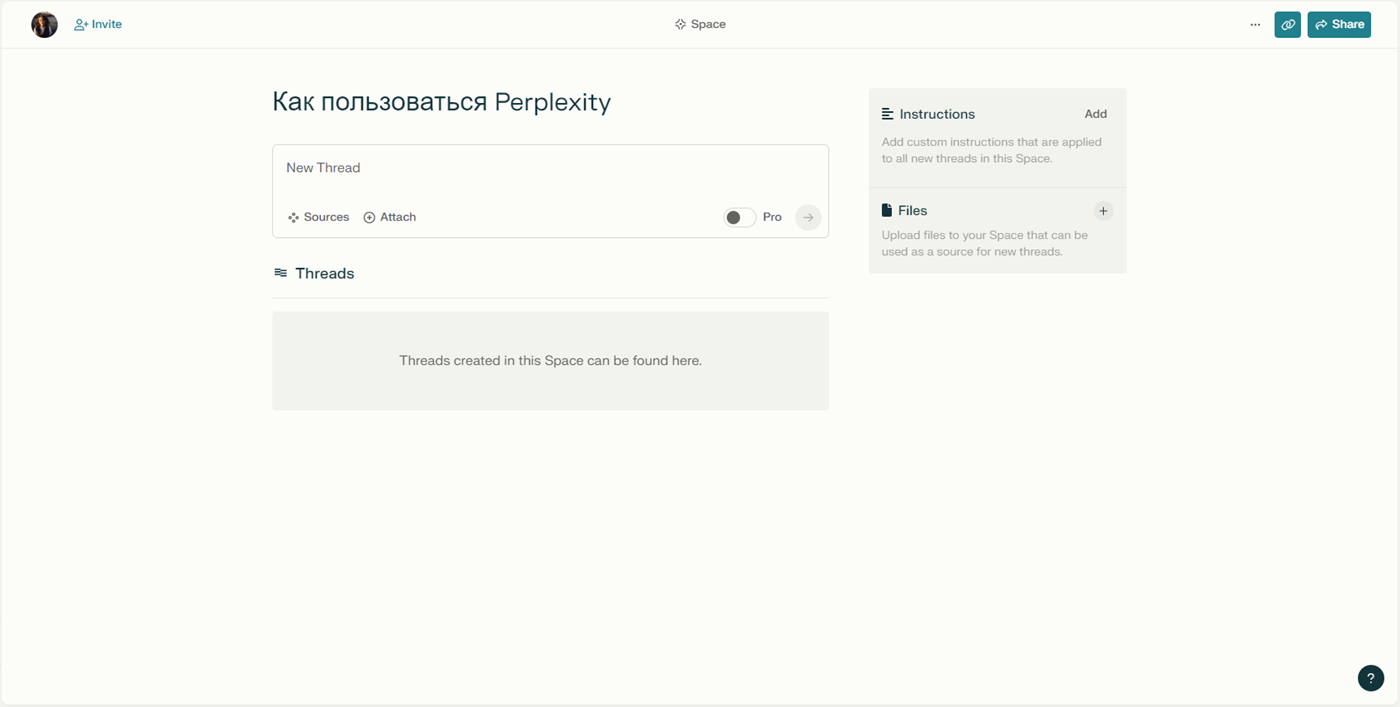YouTube, Instagram*, Facebook*, Tik-Tok…
Соцсети блокируются, а рассылки остаются эффективными. По данным Unisender 2019–2024, блогеры и бизнес стали в 2 раза чаще
отправлять электронные письма.
Perplexity — это поисковая система с искусственным интеллектом. В отличие от Google или Яндекс, Perplexity выдает ответ на запрос связным текстом, а не ссылками на релевантные источники. Но это далеко не все, что умеет нейросеть — разберемся, какие еще есть возможности у сервиса и как им пользоваться.